Conoce los componentes Petición HTTP, Guardar Campo e Inicio de Salto
En este artículo conocerás cómo se utilizan y funcionan estos componentes para poder aplicarlos a tus flujos.
Petición HTTP

❓ ¿Qué es y para qué sirve?
Este componente permite realizar una solicitud HTTP a una API externa, facilitando la comunicación con otros sistemas.
Propósito y utilidad:
- Conectar Atom con plataformas externas mediante peticiones HTTP.
- Enviar y recibir datos en tiempo real.
- Integrar con CRMs, bases de datos y otros servicios.
⚙️ Configuración
Acceso a la configuración:
Cuando arrastres el componente a tu flujo, y hagas doble clic en él podrás acceder a toda la configuración que verás a continuación:
%20(1).gif?width=670&height=354&name=0930%20(2)%20(1).gif)
Métodos + URL
- Métodos disponibles en el componente:
GET,POST,PUT,DELETE,PATCH,HEAD. - Ingresa la URL del endpoint (se valida formato).
- Al completar ambos campos requeridos, se habilita el botón para “Probar petición”.
%2014.19.39.png?width=389&height=449&name=Captura%20de%20Pantalla%202025-09-30%20a%20la(s)%2014.19.39.png)
Probar petición
- Obtendrás una vista con código de respuesta, tiempo de ejecución, headers y body devuelto en la petición.
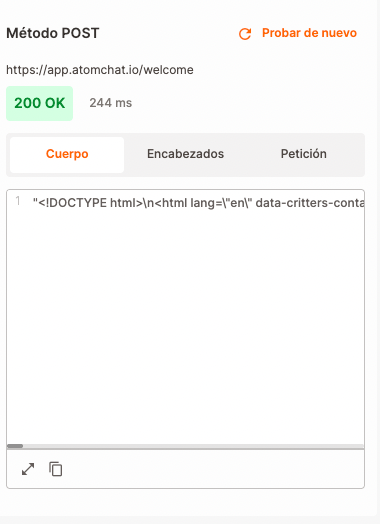
Cuerpo de la petición
- Contarás con un editor de código donde podrás escribir el cuerpo de la petición con numeración y validación JSON. También puedes expandirlo para trabajar de una forma más cómoda.
%2014.22.39.png?width=375&height=387&name=Captura%20de%20Pantalla%202025-09-30%20a%20la(s)%2014.22.39.png)
-
- Para los encabezados, contarás con una guía paso a paso y Atom te guiará para que los puedas configurar. Puedes agregar encabezados del tipo Authorization, Content-Type, Accept o personalizados.
- Los valores sensibles se visualizarán ofuscados por defecto.
Encabezados
Configuraciones avanzadas
A. Autorización
- Basic: Usuario + Contraseña (ofuscada).
- OAuth 2.0: completa el Client ID, Client Secret, y el Token URL.
B. Guardar respuesta
- Si probaste la petición anteriormente, el JSON aparece precargado; sino, también puedes ****probarla desde aquí.
- Haz clic sobre el campo que desees guardar (p. ej., id) y el sistema completará de forma automática la ruta en “Valor a guardar”. Luego, solo debes elegir dónde se almacenará: Campo de información o Variable de flujo.
C. Manejo de códigos de respuesta
- Configura ramas para Éxito (p. ej., 200–201), Error (4xx/5xx) y Reintento.
- Reintento: configurable hasta 5 (ej.: para 429).
%20(1).gif?width=258&height=482&name=0930%20(1)%20(1).gif)
🧩 Ejemplo práctico
Caso: Consultar estado de una orden.
Respuesta:
{
"data": { "estado": "En camino", "fecha_entrega": "2025-06-10" }
}
En Guardar respuesta: haz clic en data.estado → y guárdalo en ESTADO_ORDEN;
clic en data.fecha_entrega → y guárdalo en FECHA_ENTREGA_ESTIMADA.
Luego puedes utilizar el componente de Mensaje para enviarle a tus clientes esta información: “Tu pedido está en y llega el ”.
Guardar Campo
%2011.31.04-3.png?width=267&height=82&name=Captura%20de%20Pantalla%202024-03-14%20a%20la(s)%2011.31.04-3.png)
Este componente permite almacenar la respuesta del cliente en un campo de información.

Propósito y utilidad:
- Guardar datos clave de la conversación.
- Facilitar la personalización de respuestas futuras.
- Integrar la información recopilada con otras plataformas.
Configuración:
- Seleccionar el campo donde se almacenará la información.
- Opción para asignar un valor específico a todos los clientes.
Inicio de Salto
%2011.23.10.png?width=312&height=105&name=Captura%20de%20Pantalla%202024-03-14%20a%20la(s)%2011.23.10.png)
Este componente permite redirigir la conversación a otra parte del flujo o a otro flujo publicado.
Propósito y utilidad:
- Evitar repeticiones innecesarias en el flujo.
- Dirigir a los clientes de manera eficiente.
- Mantener una conversación fluida sin perder contexto.
Configuración:
- Definir el punto de salto dentro del flujo.
- Especificar si se activa un fin de flujo tras el salto.
- Establecer la cantidad de saltos permitidos.
- Configurar la opción de saltar a otro flujo publicado.
%2010.52.45-1.png?width=670&height=313&name=Captura%20de%20Pantalla%202024-03-14%20a%20la(s)%2010.52.45-1.png)
Caso de uso:
Si un cliente inicia un flujo en la opción A, pero su interacción indica que debería estar en la opción B, el componente de Salto lo reubica sin necesidad de reiniciar la conversación.
Ejemplo de aplicación:
- Redirigir a un flujo de pago cuando el usuario selecciona una opción relacionada con facturación.
⚙️ Configuración avanzada: límites de salto y finalización del flujo
El componente Inicio de salto permite redirigir al usuario a un punto anterior del flujo, útil en escenarios con navegación por menús, formularios o flujos con múltiples decisiones. Sin embargo, este componente tiene un comportamiento predeterminado que es importante conocer.
🛑 ¿Por qué el flujo se puede cortar después de varios saltos?
Por defecto, el componente “Inicio de salto” tiene una configuración que limita la cantidad de veces que un usuario puede pasar por un mismo punto del flujo. Si se supera ese límite, el flujo se detiene automáticamente con un Fin de flujo.
Este comportamiento está pensado para evitar ciclos infinitos, pero puede interferir en menús que intencionalmente redirigen varias veces al usuario.
🧩 ¿Cómo configurar el límite manualmente?
Si tu flujo necesita más repeticiones, puedes ajustar este parámetro:
-
Haz doble clic en el componente Inicio de salto para abrir su configuración.
-
Activa la opción “Configuración avanzada”.
-
Desactiva la opción de finalización automática.
-
Define la cantidad máxima de saltos que se permiten (por ejemplo, 100).
-
Guarda los cambios y simula el flujo para validar su funcionamiento.
%2013.00.19.png?width=670&height=237&name=Captura%20de%20Pantalla%202025-06-19%20a%20la(s)%2013.00.19.png)
✅ Una vez aplicado este cambio, el flujo solo se finalizará si lo configuras explícitamente con un componente Fin de flujo, Asignación, o redirección.
🧠 ¿Cuándo es útil aumentar el límite de saltos?
-
Flujos con navegación por menú donde el usuario puede volver atrás varias veces.
-
Bots educativos, encuestas o asistentes que permiten revisar pasos anteriores.
-
Escenarios donde quieres mantener al usuario dentro del bot sin forzar un cierre prematuro.
🚧 Errores frecuentes al usar el componente Inicio de salto
El componente “Inicio de salto” es esencial para redireccionar al usuario a otra parte del flujo según su elección o una condición específica. Sin embargo, si no está correctamente vinculado, puede provocar:
-
Saltos que terminan en bloques equivocados (como mensajes de horario en lugar de errores).
-
Desvíos que hacen que el usuario no llegue a la respuesta esperada.
-
Fallos de lógica que solo se descubren en producción.
🛠️ Error común: salto mal vinculado
Ejemplo real:
Un salto destinado a redirigir al usuario con un electricista fue configurado para ir al mensaje de horario. En lugar de devolver un error o asignar un asesor, terminaba el flujo incorrectamente.
📍 Solución aplicada: El componente “Inicio de salto” fue corregido para apuntar al mensaje “Error electricista” y no al “Horario”.
✅ Checklist de verificación antes de publicar
| Verificación | ¿Cómo hacerlo? |
|---|---|
| 🔁 ¿Cada salto apunta al bloque correcto? | Revisa visualmente la flecha de conexión. Haz clic sobre el componente para ver el destino. |
| 🗂️ ¿Todos los destinos tienen sentido lógico? | Valida con el equipo funcional o haz pruebas manuales simulando todos los caminos. |
| 🧪 ¿Probaste todos los escenarios de salto? | Utiliza la función de simulación desde Atom y activá todos los caminos posibles. |
💡 Recomendaciones prácticas
-
Si duplicas flujos, verifica que los saltos se actualicen correctamente.
-
Evita dejar saltos “huérfanos” sin destino.
-
Acompaña los saltos con mensajes claros por si se rompe la lógica (“Lo sentimos, no pudimos procesar tu solicitud”).
⚠️ Recomendaciones
-
Asegúrate de establecer un límite razonable para evitar ciclos infinitos.
-
Utiliza el simulador para verificar que el flujo se comporte como esperas tras múltiples repeticiones.
-
Agrega un mensaje final alternativo en caso de que se alcance el límite máximo, para informar al usuario de manera clara.